Support / Contact Us
W przypadku aktualizacji posiadanego produktu konieczne będzie uruchomienie aplikacji „DriverLoader_1015” dostępnej na tej stronie internetowej wraz z oprogramowaniem systemowym.
Uwaga
Pobierz System Software Updater ze strony internetowej wsparcia.
Zalecamy zapisanie pobranego pliku na pulpicie komputera.
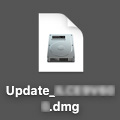
Uwaga
Pobierz program „DriverLoader_1015” poprzez kliknięcie łącza poniżej.
Zalecamy zapisanie pobranego pliku na pulpicie komputera.
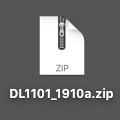
Uwaga
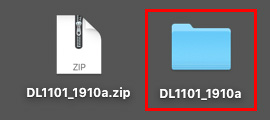
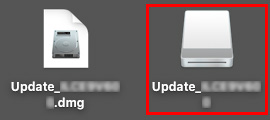
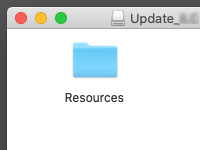
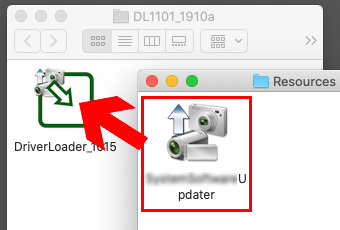
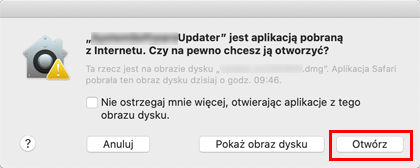
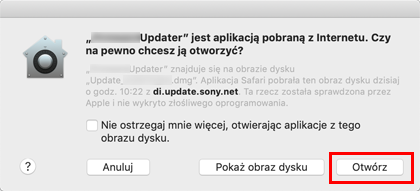
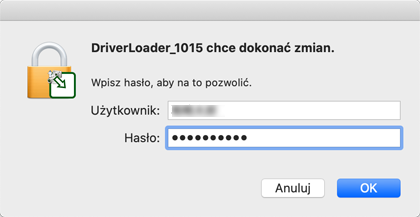

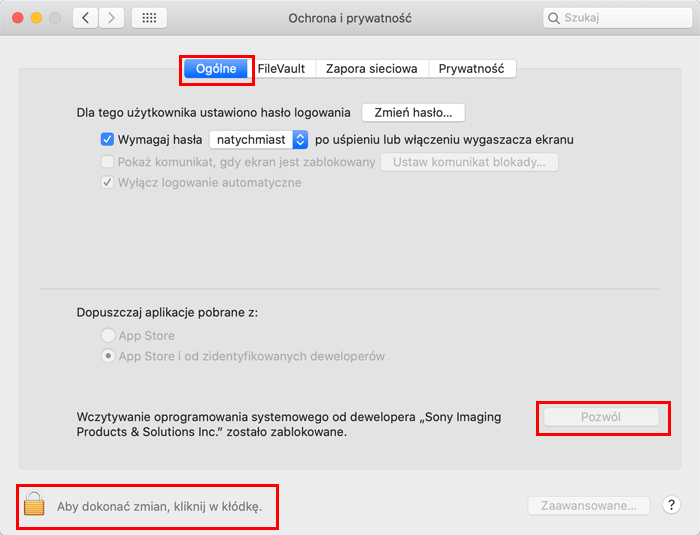
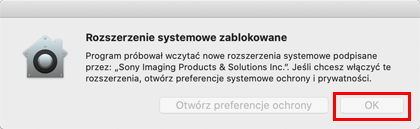
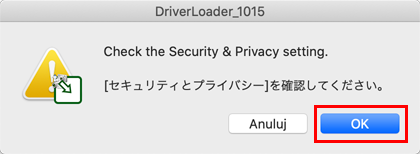
Znaczenie powyższego komunikatu :
Sprawdź ustawienia w oknie Ochrona i prywatność.
Uwaga
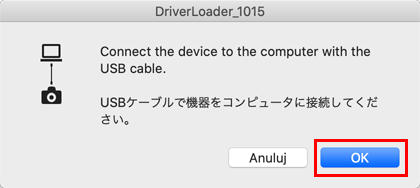
Znaczenie powyższego komunikatu :
Podłącz urządzenie do komputera za pomocą przewodu USB.
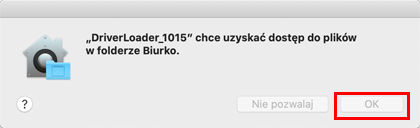
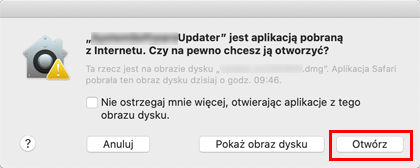
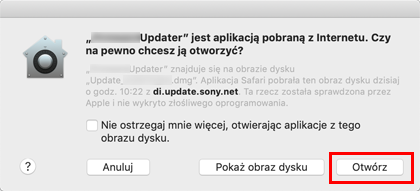
Uwaga
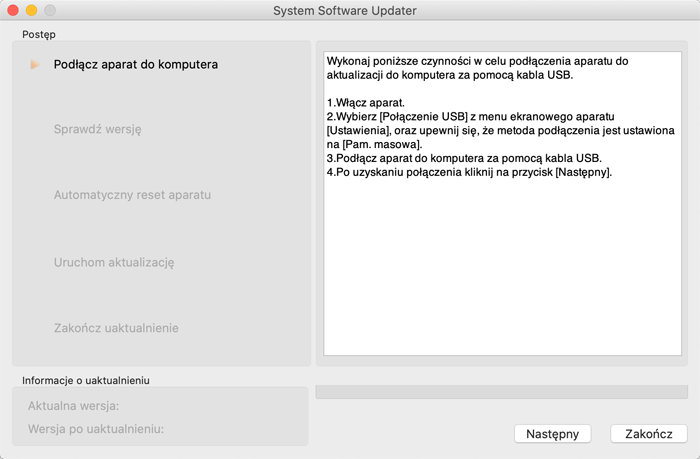
Jeżeli System Software Updater nie zostanie uruchomiony
Aby przeprowadzić aktualizację, stosuj się do komunikatów wyświetlanych przez oprogramowanie System Software Updater. Aby uzyskać więcej informacji, odnieś się do procedury aktualizacyjnej opisanej na poprzedniej stronie.